Comment calculer la moyenne par mois dans Excel
Souvent, vous souhaiterez peut-être calculer la valeur moyenne regroupée par mois dans Excel.
Par exemple, supposons que nous disposions de l’ensemble de données suivant et que nous souhaitions calculer les ventes quotidiennes moyennes, regroupées par mois :

L’exemple étape par étape suivant montre comment procéder.
Étape 1 : Saisissez les données
Tout d’abord, saisissez les valeurs des données dans Excel :

Étape 2 : extraire le mois des dates
Ensuite, nous devons utiliser la fonction =MONTH() pour extraire le mois de chaque date.
Dans notre exemple, nous allons taper la formule suivante dans la cellule D2 :
=MONTH(A2)
Nous allons ensuite faire glisser et remplir cette formule dans chaque cellule restante de la colonne D :

Étape 3 : Trouver les mois uniques
Ensuite, nous devons utiliser la fonction =UNIQUE() pour produire une liste de mois uniques.
Dans notre exemple, nous allons taper la formule suivante dans la cellule F2 :
=UNIQUE(D2:D10)
Cela produira une liste de mois uniques :

Étape 4 : Calculez la moyenne par mois
Ensuite, nous utiliserons la fonction MOYENNEIF(range, critère, moyenne_range) pour trouver la moyenne des valeurs de ventes quotidiennes, regroupées par mois.
Dans notre exemple, nous allons taper la formule suivante dans la cellule G2 :
=AVERAGEIF($D$2:$D$10, F2, $B$2:$B$10)
Nous allons ensuite faire glisser et remplir cette formule jusqu’aux cellules restantes de la colonne G :
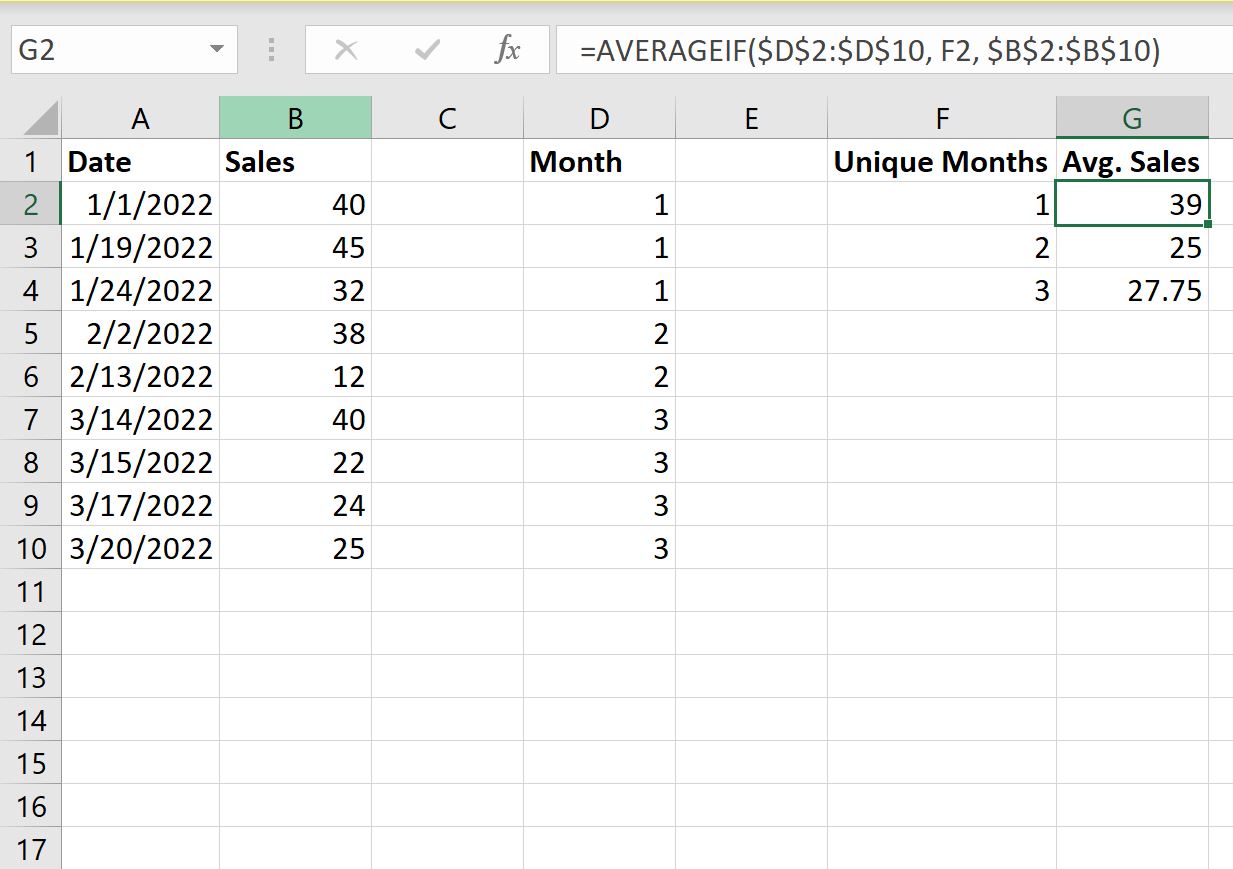
Cela nous dit :
- La valeur moyenne des ventes quotidiennes en janvier était de 39 .
- La valeur moyenne des ventes quotidiennes en février était de 25 .
- La valeur moyenne des ventes quotidiennes en mars était de 27,75 .
Ressources additionnelles
Les didacticiels suivants expliquent comment effectuer d’autres tâches courantes dans Excel :
Comment convertir la date en mois et en année dans Excel
Comment compter par mois dans Excel
Comment filtrer les dates par mois dans Excel
